Sådan øges opløsningen af et billede i Photoshop
Der er forskellige grunde til, at du muligvis skal hæve opløsningen på et billede. En af disse grunde er, at du kan koncentrere dig om de finere aspekter af dit billede. Når du for eksempel har til hensigt at printe billedet i en større størrelse, skal du have en højere opløsning for at se detaljerne godt. Photoshop er der for dig at stole på, hvis du har brug for at forbedre størrelsen på dit billede og samtidig bevare kvaliteten. På dette tidspunkt vil du lære hvordan man øger opløsningen af et billede i Photoshop.
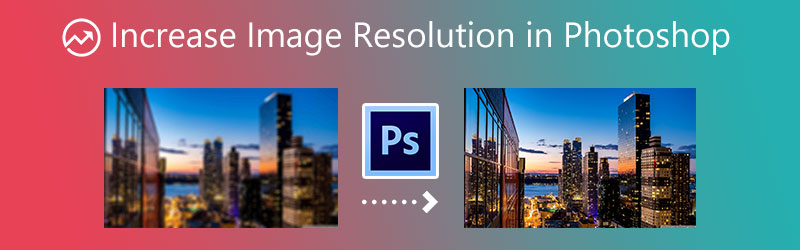

Del 1. Kan Photoshop øge opløsningen af et billede?
Adobe er firmaet, der opfandt billedskabelse, grafisk design og fotoredigeringsprogram kendt som Photoshop. Pixelbaserede billeder, rastergrafik og vektorgrafik kan redigeres ved hjælp af softwarens omfattende billedredigeringsværktøjer. Det burde ikke komme som nogen overraskelse, at mange fagfolk henvender sig til Photoshop, en fremragende billedredigering, for at forbedre den overordnede standard for deres fotografier. Du kan justere opløsningen på et billede ved hjælp af redigeringssoftware som Photoshop, som også giver dig information om billedets opløsning.
Del 2. Sådan øges opløsningen af et billede i Photoshop
Det følgende er en ligetil gennemgang, der vil instruere dig i at booste opløsningen af et billede i Photoshop.
Trin 1: For at begynde skal du åbne billedstørrelsesdialogboksen, så du kan bestemme dimensionerne på dit billede. For at opnå dette skal du navigere til fanen Billede og se efter Billedestørrelse der. Når det kommer til at ændre billedopløsningen, har du et par forskellige valg. Når du udskriver, kan du vælge en af forudindstillingerne baseret på de typiske dimensioner på papir og udskrifter.
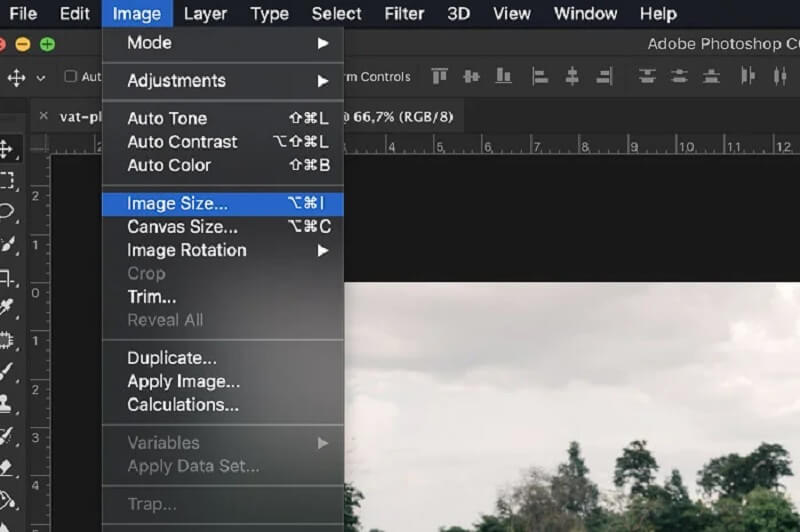
For at vælge en anden størrelse til dit dokument skal du bruge rullemenuen, der siger Passer til. i enten Højde eller Bredde indtast det ønskede antal pixels.
Trin 2: Der er to fremragende muligheder for at løse højere: Bicubic Smoother and the Preserve Details mulighed. Du kan dog bruge Bikubisk glattere for en mere hensigtsmæssig metode. Derefter skal du sørge for Gensample boks er markeret, og vælg derefter den gensample-tilstand, der passer bedst til dine behov.
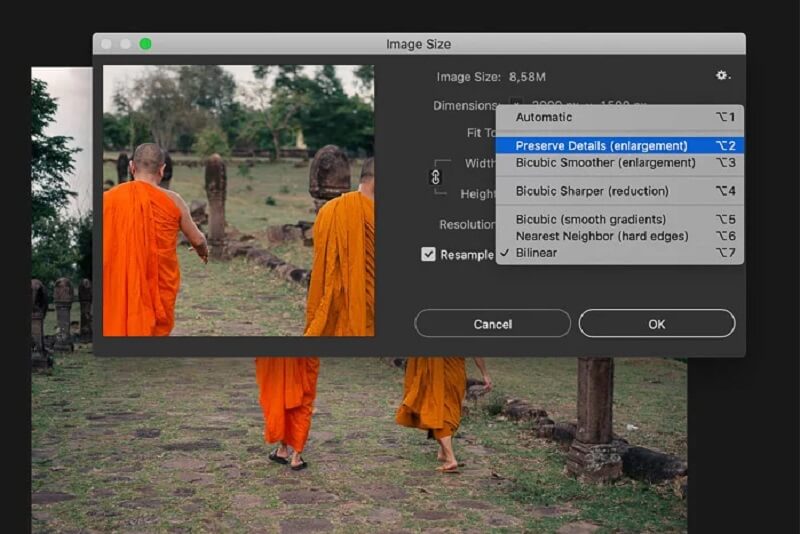
Trin 3: Til sidst, for at undersøge en skarpere version af dit billede, skal du navigere i Filter menuen, og vælg Skærpe mulighed. Vælg derefter Uskarp maske mulighed.
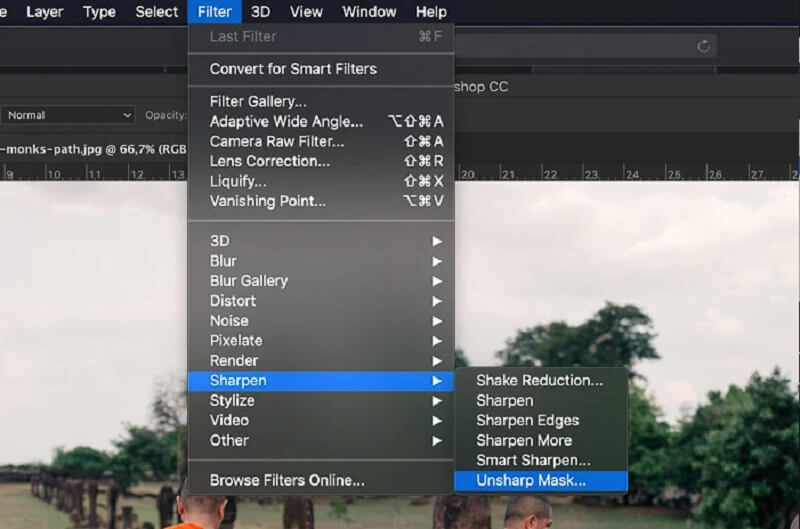
Del 3. Mere ligetil måde at øge opløsningen af et billede på
Vi kan ikke se bort fra, at Photoshop har en noget kompliceret grænseflade at navigere i. Du kan dog stole på et onlineværktøj, hvis du vil have en nemmere måde at øge billedopløsningen på. Denne mulighed er tilgængelig for dig. Det Vidmore Gratis Online Image Upscaler er endnu et af de billedopskaleringsværktøjer, der er tilgængelige for dig. Dette billedredigeringsværktøj er tilgængeligt online og er udstyret med kunstig intelligens for automatisk at forbedre billedets opløsning. Det hæver billedets kvalitet og hjælper med at fjerne den sløring, der findes i et billede, hvilket er en væsentlig fordel.
Onlineversionen af Vidmore Free Image Upscaler er tilgængelig uden beregning, og brugere er ikke forpligtet til at tilmelde sig et medlemskab for at bruge det. Denne gratis applikation kan hjælpe dig, hvis du har problemer med visningsstørrelsen på dit billede, og den passer ikke til det forhold, der vises på din konto for det sociale netværk. Det kan ændre størrelse og zoome ind på et billede! Denne fotoforstørrelse kan forstørre et billede uden at lide tab i kvalitet. Vidmore Free Image Upscaler Online vil også beskytte den originale kvalitet, mens den konverteres til et 1440p-fotografi. Bortset fra det kan en fotoforstærker hjælpe dig med at producere billeder i høj opløsning til udskrivning eller bevare dine minder, afhængigt af dine behov.
Derudover kan Vidmore Free Online Image Upscaler forbedre en lang række billedformater, hvilket gør det til et meget alsidigt værktøj. Dette billedopskaleringssystem kan hjælpe dig med at udføre en række aktiviteter, såsom at booste et anime-billede i lav opløsning, forskønne en pixeleret papudskæring eller endda ændre et tapet uden at få billedets kvalitet til at forringes.
For at hjælpe dig med at øge opløsningen af dit billede ved hjælp af denne online billedopskalering, har vi givet enkle trin nedenfor.
Trin 1: Gå til siden for Vidmore Free Image Upscaler, og klik på Upload billede knappen i midten af visningsvinduet. Når mapperne i dine dokumenter vises, skal du vælge det billede, du vil forbedre.
Prøv Image Upscaler nu!
- Forbedre billedkvaliteten.
- Forstør billedet til 2X, 4X, 6X, 8X.
- Gendan gammelt billede, fjern sløret billede osv.

Trin 2: Hvis billedet allerede er afspejlet på din ende, vil det vise før og efter resultaterne. Du kan også vælge fra Forstørrelse hvilken præference du vil vælge.

Trin 3: Efter at have valgt Forstørrelse du ønsker, skal du klikke på Gemme knappen nedenfor og vent på, at dit billede bliver downloadet.
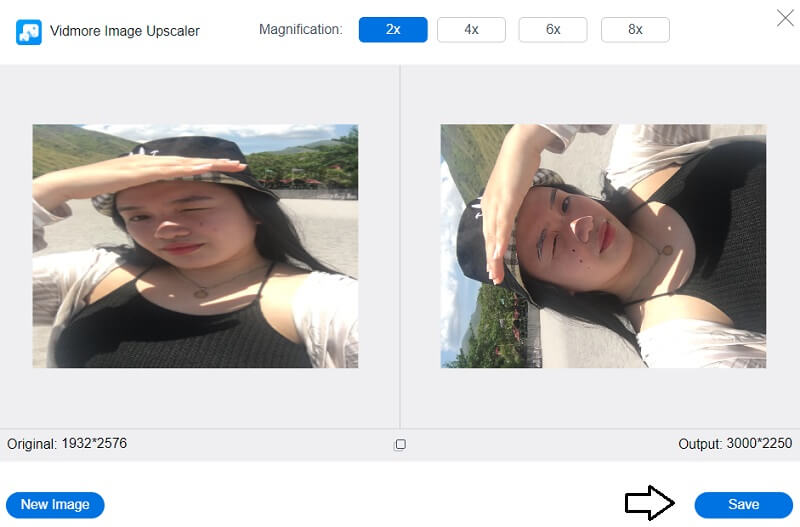
Del 4. Ofte stillede spørgsmål om at øge opløsningen af et billede i Photoshop
Hvilken DPI-opløsning er optimal?
Typisk betragtes en opløsning på 300 DPI som benchmark for flotte billeder og billeder. At producere et ydre materiale til en virksomhed, såsom en brochure, pjece eller folder, kræver en opløsning på 300 punkter pr. tomme. Hvis du er mindre bekymret for kvaliteten og opløsningen af udskrivningen, kan du måske slippe afsted med kun at bruge 250 DPI.
Hvad er den optimale Photoshop-opløsningsindstilling?
Kvalitet på 1440 DPI eller højere anses for acceptabel. Du kan vælge den passende DPI-indstilling til dine behov på nogle printere, f.eks. 300 DPI for et eksempelbillede og 1200 dpi for en endelig udskrivning. Nogle computere gør det muligt at justere DPI-niveauet.
Hvilken er af højere kaliber? 600 DPI eller 1200 DPI?
Jo højere punkter pr. tomme eller DPI, jo højere opløsning, og jo bedre kvalitet af kopier og udskrifter. For eksempel vil opløsning på 1200 gange 1200 punkter pr. tomme (dpi) give dig en højere kopi- og udskriftskvalitet end 600 gange 600 punkter pr. tomme (dpi). Det vil også give dig bedre halvtoner.
Konklusioner
Du behøver kun et par trin for at fuldføre processen, nu du ved det hvordan man laver et billede i høj opløsning i Photoshop. Og vi ved alle, at Photoshop er et fleksibelt stykke software, og det er sådan, det endte med alle dets tekniske redigeringsfunktioner. På grund af dette har folk problemer med at øge opløsningen af deres fotografier, fordi de ønsker at gøre det. Et gratis onlineværktøj kendt som Vidmore Free Image Upscaler er et praktisk alternativ til de komplicerede metoder, der tidligere er beskrevet til at forbedre et billedes opløsning.


